

En este tutorial, podemos usar las imagenes que más nos gusten, yo encontré este oso polar y me pareció un ejemplar expléndido, dicen que estos animales poderosos están ahora en extinción, pasando hambre en su habitad natural por los cambios climáticos, he querido hacer un homenaje y espero de todo corazón que los hombres puedan salvar a tantos de ellos como les sea posible.
Tutorial realizado por Bhyma con el programa de Corel, Paint Shop Pro 2018. Puedes hacerlo con otras versiones del programa.
Gracias Animabelle por traducir el tutorial al Francés ![]()
Gracias Lisette por traducir al Neerlandes ![]()
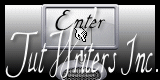
Muchas gracias a todos los tubers, por permitirnos hacer los tutoriales con sus tubes, es un placer tener la variedad que ellos nos dan.
He usado tubes de Ann, Alies, Isa, CAL y Cibi bijoux. Gracias
Complementos:
Mura's Meister - Copies
Redfiels - Plasteroid
Flaming Pears - Flood
AAA Frames - Foto Frame
Preparación:
Guardar la selección osopolar bhyma en la carpeta de Selecciones de tu programa.
El preset para el filtro Flamiing Pear Flood lo tienes que buscar desde el complemento, cuando lo abras, dando a la flecha roja.
Tutorial
Vamos a formar nuestra imagen de fondo con dos paisajes unidos en el centro.
1 - Abrir una imagen transparente de 1775 px por 664 px.
Abrir los mistes tube CAL-2094-100617 y CAL-2102-100617. Con estas dos imagenes formaremos nuestro fondo.
Primero quitaremos la firma arriba a la izquierda, luego copiamos y pegamos como nueva capa, situando una a cada lado de la imagen así:
Copiar y Pegar la parte derecha, la del rio, Efectos de la imagen - Desplazamiento, con estos valores:
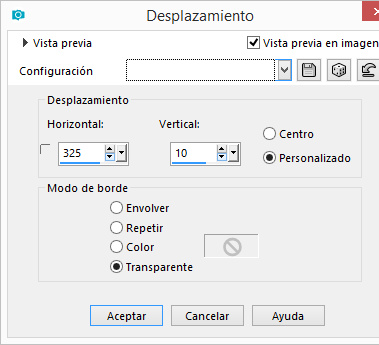
Luego Copiar y Pegar la parte de los pinos nevados, Efectos de la imagen - Desplazamiento, con estos valores:
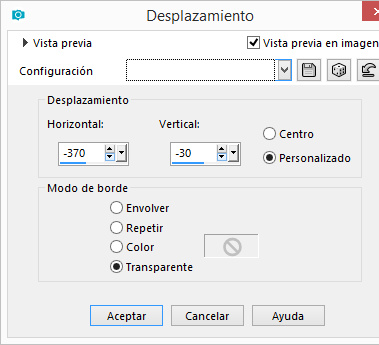
Tendremos esto.

2 - Fusionar las capas visibles.
3 - Capas - Duplicar.
4 - Efectos - Complementos - Mura's Meister - Copies
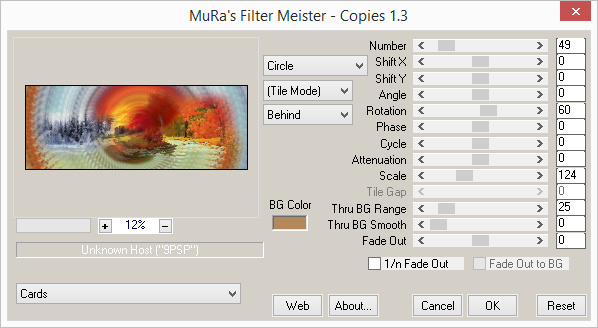
Tarda unos segundos en aplicar el efecto, espera un poco. Es una imagen muy grande, por eso tarda.
5 - Efectos - Complementos - Redfiel - Plasteroid:
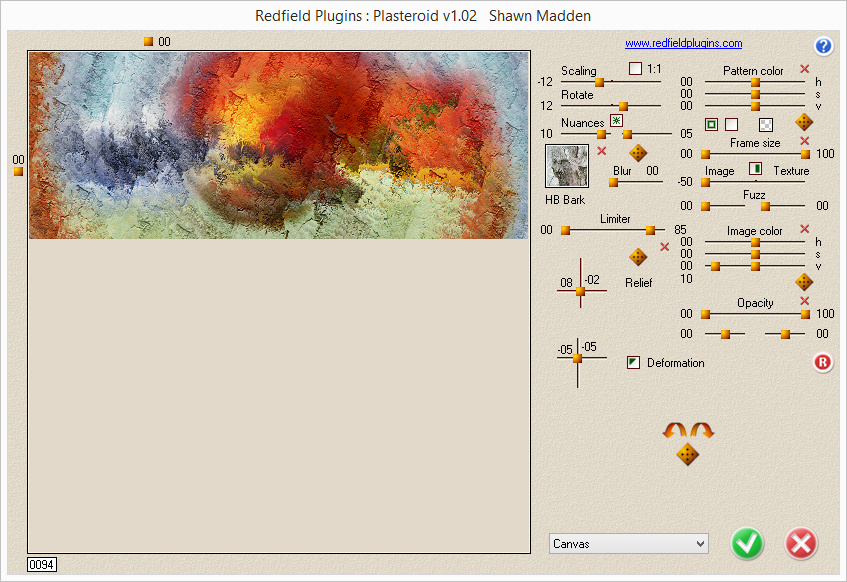
Buscar la textura clicando en la flecha:
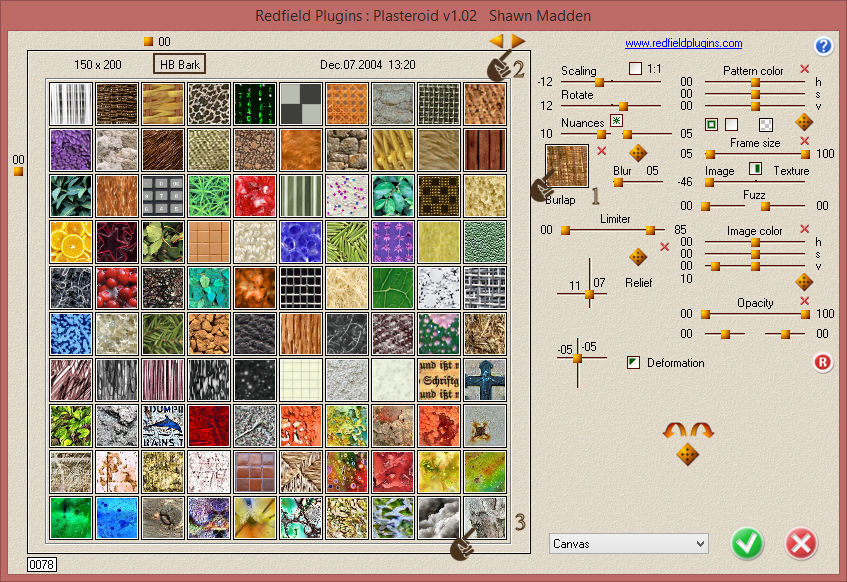
6 - Capas - Organizar - Bajar .
7 - Abrir el tube del oso, Quitar la marca de agua con la herramienta selección (S).
8 - Copiar y Pegar como nueva capa en el trabajo.
9 - Efectos de la imagen - Desplazamiento:
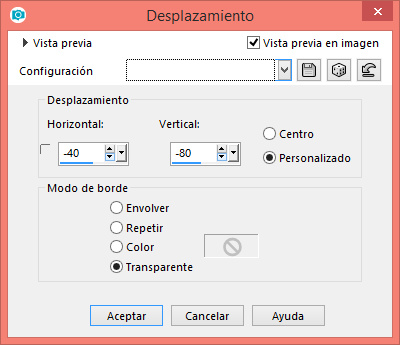
10 - Capas - Fusionar las capas visibles.
11 - Selecciones - Cargar/Guardar Selección - Cargar Selección de disco. busca la Selección; oso polar bhyma
12 - Efectos - Complementos - Flaming pear - Flood, con el preset osopolar, que encontrarás en los materiales.
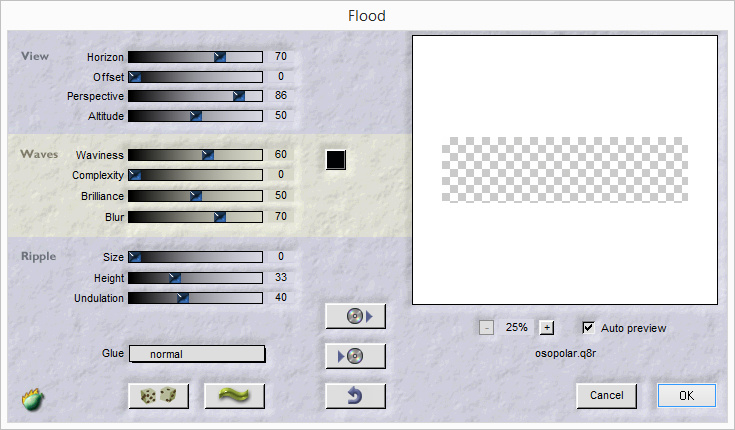
13 - Anular la Selección.
14 - Abrir el tube de los pájaros, @nn_170109_005_birds_JAG_tdstudio
15 - Copiar y Pegar como nueva capa en el trabajo:
16 - Efectos de la imagen - Desplazamiento, con estos valores:
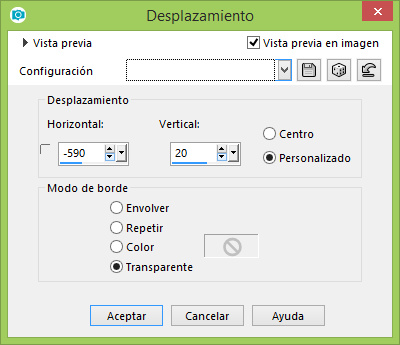
17 - Efectos 3D - Sombra, con estos valores:
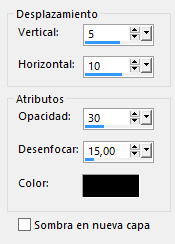
18 - Abrir ahora el tube de Alies: Alies 70 - Bloemen - 11062009.
19 - Edición - Copiar, volver al trabajo y Pegar como nueva capa.
20 - Imagen - Espejo - Espejo horizontal.
21 - Efectos de la imagen - Desplazamiento, con estos valores:
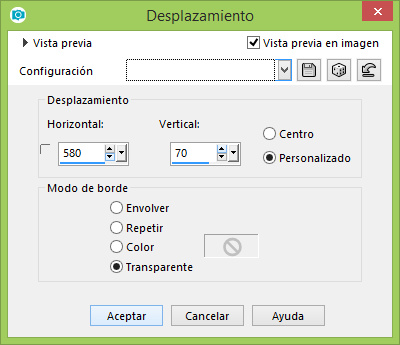
22 - Efectos 3D - Sombra con estos valores:

23 - Capas - Duplicar.
24 - Imagen - Cambiar el tamaño al 70%, sin marcar cambiar el tamaño todas las capas.
25 - Efectos de la imagen - Deplazamiento, con estos valores:
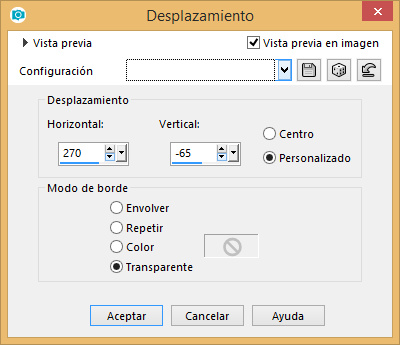
26 - Abrir ahora el tube del pajarito, Nature-_chardonneret_jaune_CibiBijoux (1)
27 - Copiar y Pegar como nueva capa en el trabajo.Con la herramienta Selección (S) borrar la firma.
28 - Imagen - Espejo - Espejo horizontal.
29 - Efectos de la imagen - Desplazamiento, con estas medidas:
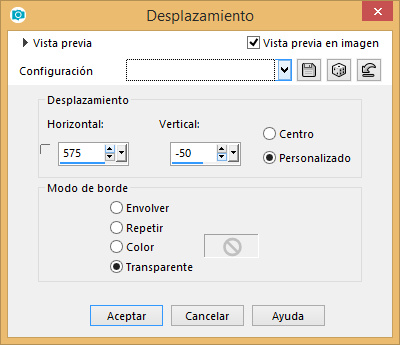
30 - Efectos 3D - Sombra, con estas medidas:

31 - Imagen - Agregar bordes - 1px color #000000.
32 - Edición - Copiar!!!!!!!
33 - Selecciones - Seleccionar todo.
34 - Imagen - Agregar bordes - 50px en un color cualquiera.
35 - Invertir la Selección
36 - Edición - Pegar en la Selección.
37 - Efectos - Compplementos - Redfiel - Plasteroid, con los mismos valores de antes.
38 - Anular la Selección.
39 - Efectos - Complementos - AAA FRames - Foto Frame, con estos valores:
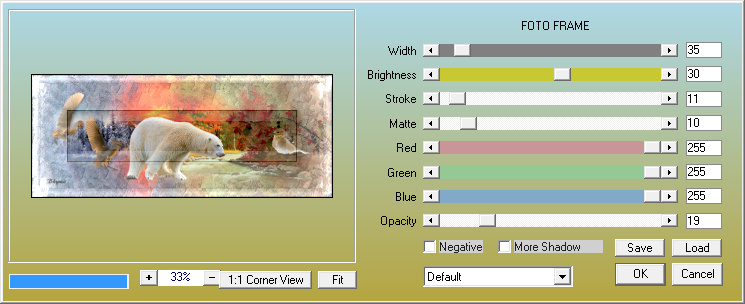
40 - Imagen - Agregar bordes - Simétrico, de 1 px, color negro #000000.
41 - Cambiar el tamaño a 900 px de ancho, Firmar y exportar como imagen jpg.
Espero que te haya gustado mi tutorial, Si quieres hacer algún comentario o sugerencia, puedes hacerlo AQUÍ
Envíame tus versiones y las publicaré en mi galería.
****************
Otro ejemplo

****************

Preciosa version de Talonaiguille

